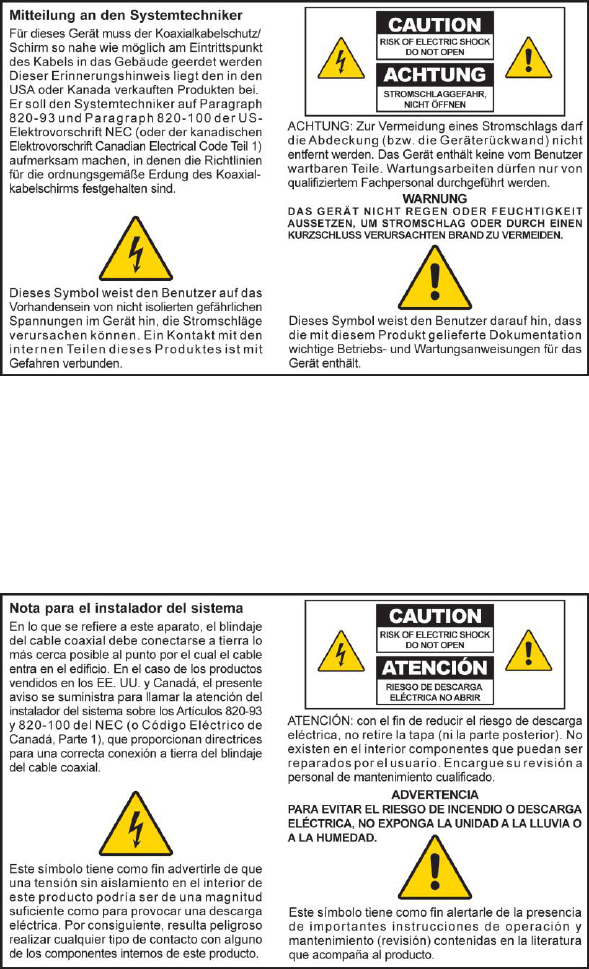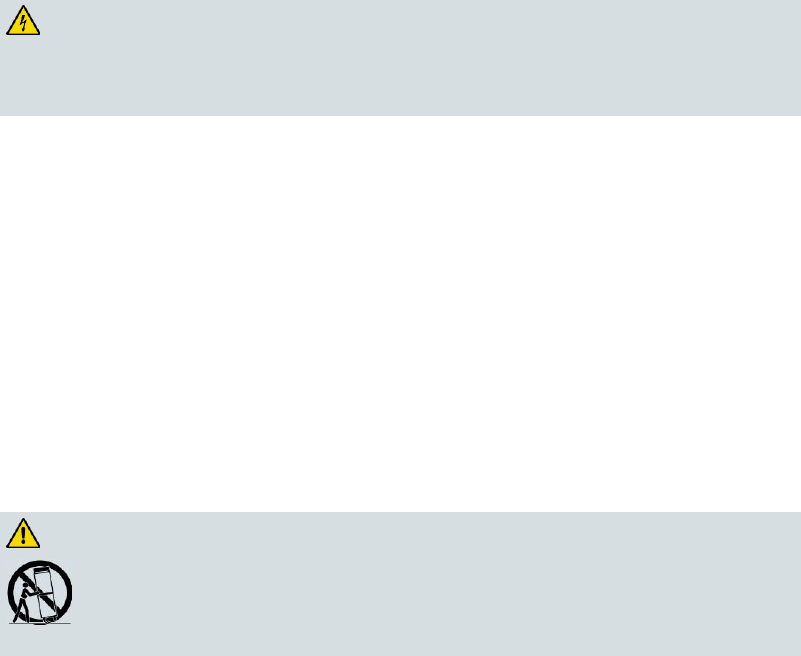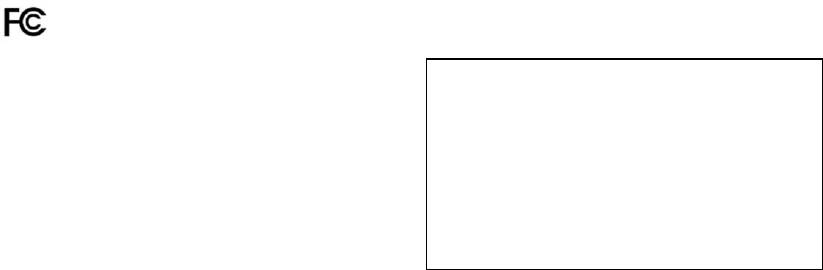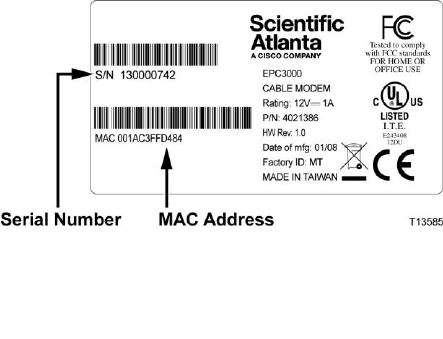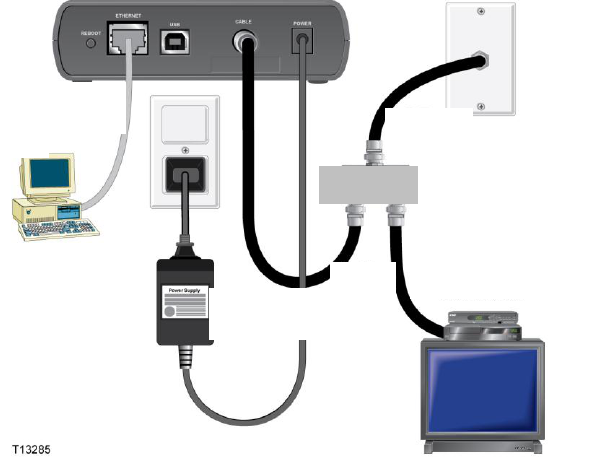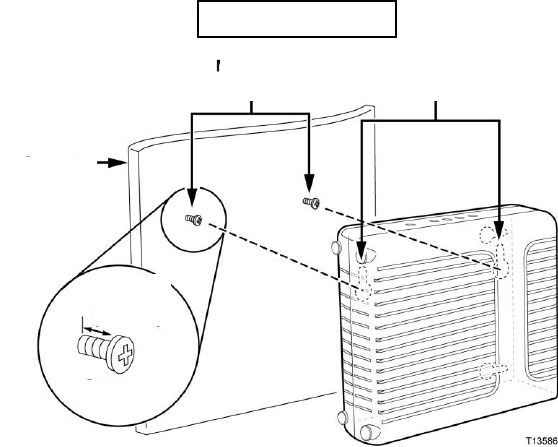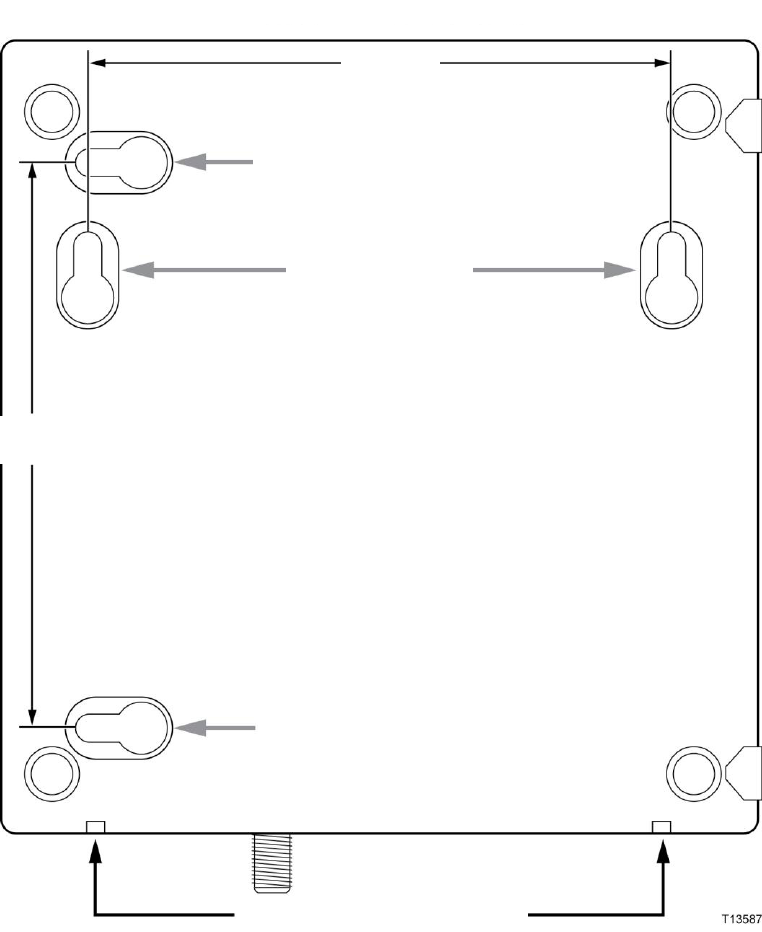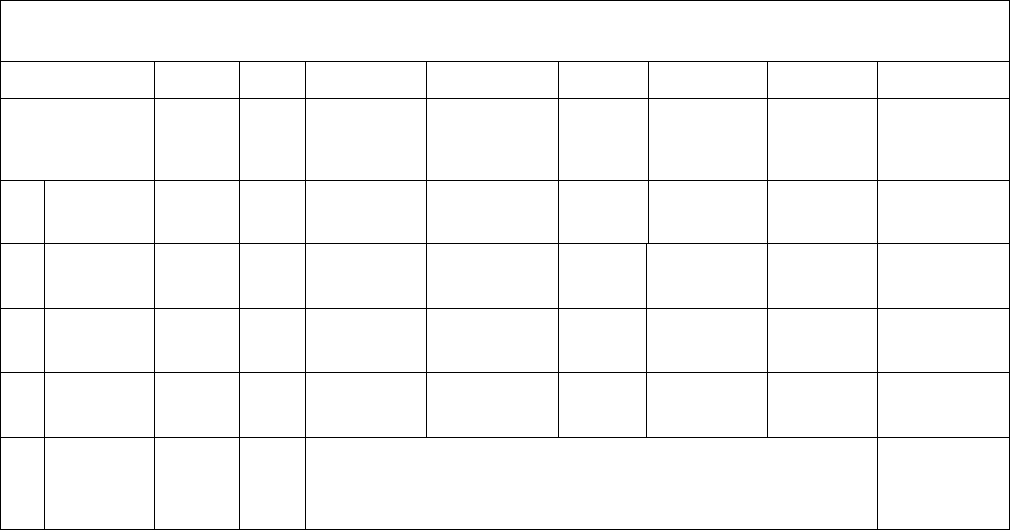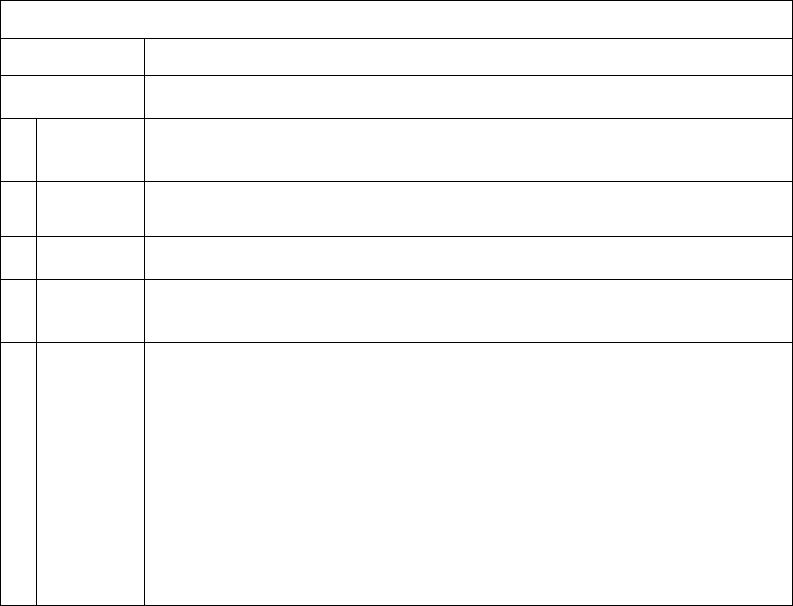22 4027703 Rev B
Comment dois-je configurer le protocole TCP/IP ?
Configuration de TCP/IP sur les systèmes Windows XP
1 Cliquez sur le menu Start (Démarrer) et selon l’organisation de celui-ci,
sélectionnez une des options suivantes :
Si vous utilisez le menu Windows XP Default Start (Démarrer par défaut de
Windows XP), sélectionnez Connect to (Connexions), choisissez Show all
connections (Afficher toutes les connexions) puis passez à l’étape 2.
Si vous utilisez le menu Démarrer classique de Windows XP, sélectionnez
Settings (Paramètres), choisissez Network Connections (Connexions
réseau), cliquez sur Local Area Connection (Connexion au réseau local)
puis, passez à l’étape 3.
2 Double-cliquez sur Local Area Connection (Connexion au réseau local) dans la
section LAN ou Internet à haut débit de la fenêtre Network Connections
(Connexions réseau).
3 Cliquez sur Properties (Propriétés) dans la fenêtre d’état de Connection Status
(Connexion locale).
4 Cliquez sur Internet Protocol (TCP/IP) (Protocole Internet [TCP/IP]) puis sur
Properties (Propriétés) dans la fenêtre Local Area Connection Properties
(Propriétés de la connexion au réseau local).
5 Sélectionnez Obtain an IP address automatically (Obtenir automatiquement
une adresse IP) et Obtain DNS server address automatically (Obtenir
automatiquement les adresses des serveurs DNS) dans la fenêtre Internet
Protocol (TCP/IP) Properties (Propriétés du protocole Internet [TCP/IP]) puis
cliquez sur OK.
6 Cliquez sur Oui pour redémarrer l’ordinateur une fois que la fenêtre Réseau
local s’ouvre. L’ordinateur redémarre. Le protocole TCP/IP est désormais
configuré sur votre ordinateur et vos périphériques Ethernet sont prêts à
l’emploi.
7 Essayez d’ouvrir une page Internet. Si vous ne pouvez pas accéder à Internet,
consultez le chapitre intitulé Des difficultés ? (à la page 29). Si vous ne parvenez
toujours pas à accéder à Internet, adressez-vous à votre prestataire de services
pour une assistance complémentaire.
Configuration de TCP/IP sur Macintosh
1 Cliquez sur l’icône Apple dans le coin supérieur gauche du Finder. Sélectionnez
l’option Control Panels (Panneau de contrôle), puis cliquez sur TCP/IP.
2 Cliquez sur Edit (Édition) dans le Finder, en haut de l’écran. Rendez-vous en bas
du menu, puis cliquez sur User Mode (Mode utilisateur).
3 Cliquez sur Advanced (Avancé) dans la fenêtre du mode utilisateur, puis sur
OK.